IE浏览器更改缓存路径有哪些方法 IE浏览器如何更改缓存路径?
时间:2017-07-04 来源:互联网 浏览量:
今天给大家带来IE浏览器更改缓存路径有哪些方法,IE浏览器如何更改缓存路径?,让您轻松解决问题。
用浏览器上网,网页的内容首先会缓存到本地,才能显示。因而本地会留下许多缓存文件,需要定期通过优化软件清理,谷歌内核浏览器可以设置退出浏览器时清理缓存等。IE浏览器则可以通过更改缓存路径,即IE浏览器的临时文件夹路径到内存盘,实现自动清理,懒人必备。具体方法如下:
1内存盘的安装可以参考笔者的其他经验,自行安装好ramdisk;
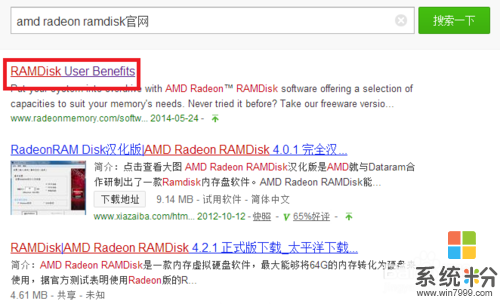
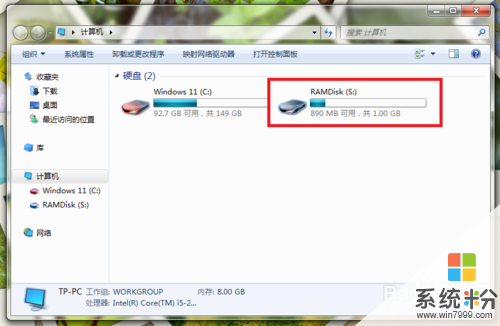 2
2打开IE浏览器,“Alt+x”或直接点击右侧工具按钮,选择“Internet选项”;

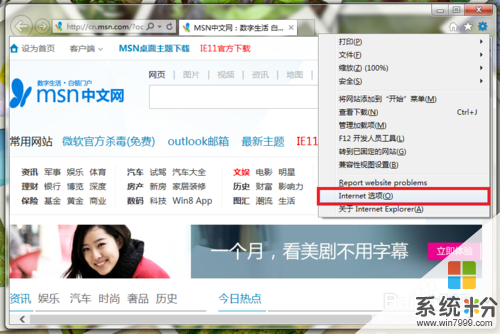 3
3弹出窗口如图,点击“浏览历史记录”下的“设置”按钮;
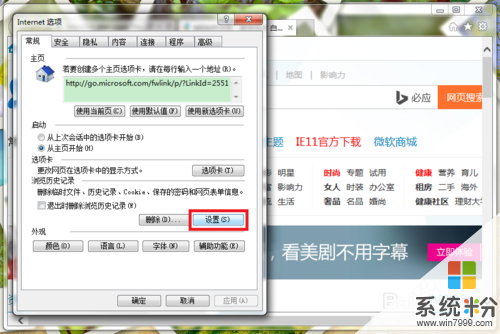 4
4进入“网站数据设置”,在默认的“Internet临时文件”栏下点击“移动文件夹”;
 5
5在弹出的浏览文件夹中选择自己内存盘下的“temp”文件夹,不可直接选择内存盘的根目录;
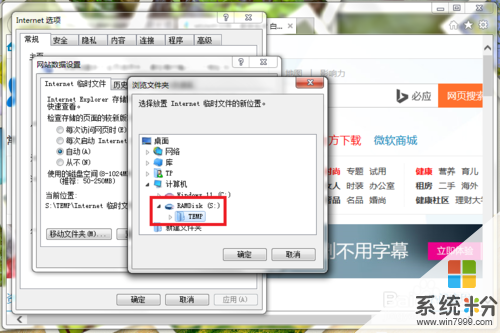
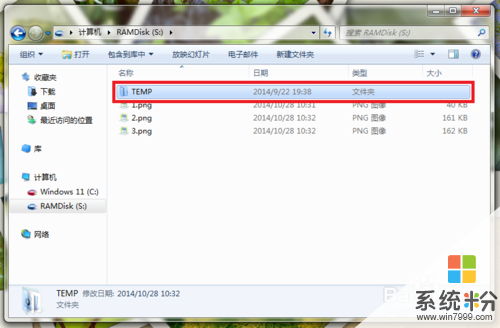
 6
6确定后会提示注销系统,点击“是”即可,话说微软是要“将你注销”哈哈。
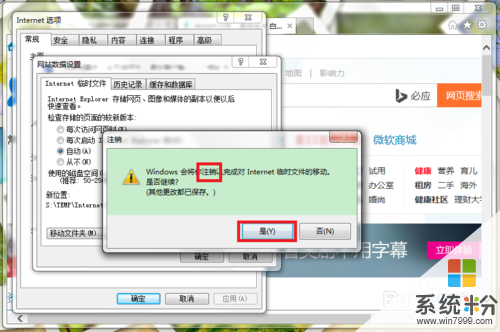
以上就是IE浏览器更改缓存路径有哪些方法,IE浏览器如何更改缓存路径?教程,希望本文中能帮您解决问题。
我要分享:
相关教程
- ·windows7ghost纯净IE缓存路径怎么快速查看 windows7ghost纯净IE缓存路径快速查看的步骤
- ·如何清除Edge浏览器缓器Edge浏览器缓存清除 清除Edge浏览器缓器Edge浏览器缓存清除的方法有哪些
- ·怎么清理ie浏览器缓存 IE浏览器缓存清除教程
- ·如何改变电脑的缓存路径 改变电脑的缓存路径的步骤
- ·IE11移动临时文件夹的方法,IE11如何更改缓存路径 IE11如何移动临时文件夹?IE11更改缓存路径的方法
- ·windows系统修改系统缓存路径的方法 windows系统怎么修改系统缓存路径
- ·戴尔笔记本怎么设置启动项 Dell电脑如何在Bios中设置启动项
- ·xls日期格式修改 Excel表格中日期格式修改教程
- ·苹果13电源键怎么设置关机 苹果13电源键关机步骤
- ·word表格内自动换行 Word文档表格单元格自动换行设置方法
